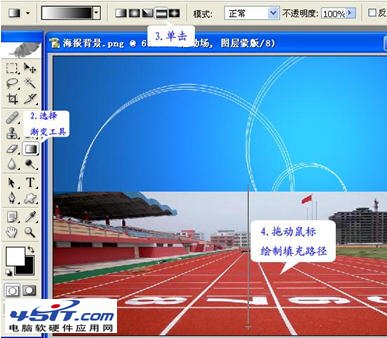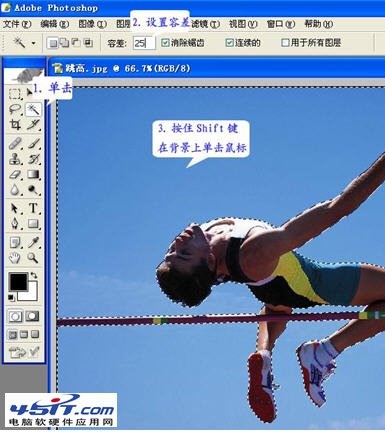|
6.保持“运动场”图层选中状态,添加并填充图层蒙版。
7.从图片下方向上拖动鼠标,释放鼠标,得到如图所示效果。
8.打开“跳高”图片,选择工具箱中的“魔棒”工具,设置其选项。 9.按住键盘上的“Shift”键,来选择图片的背景区域。
10.选择“选择”→“反选”命令,选中图中所示区域。
11.选择“编辑”→“拷贝”命令,复制选区内的图像。 12.返回“海报背景”窗口,选择“编辑”→“粘贴”命令,将剪贴板的的图像粘贴到当前图像中,并将新增加的图层命名为“运动员”。 13.保持“运动员”图层被选中,选择“编辑”→“自由变换”命令,调整图片大小和位置,按回车键确认。
14.保存。 最后效果图:
|